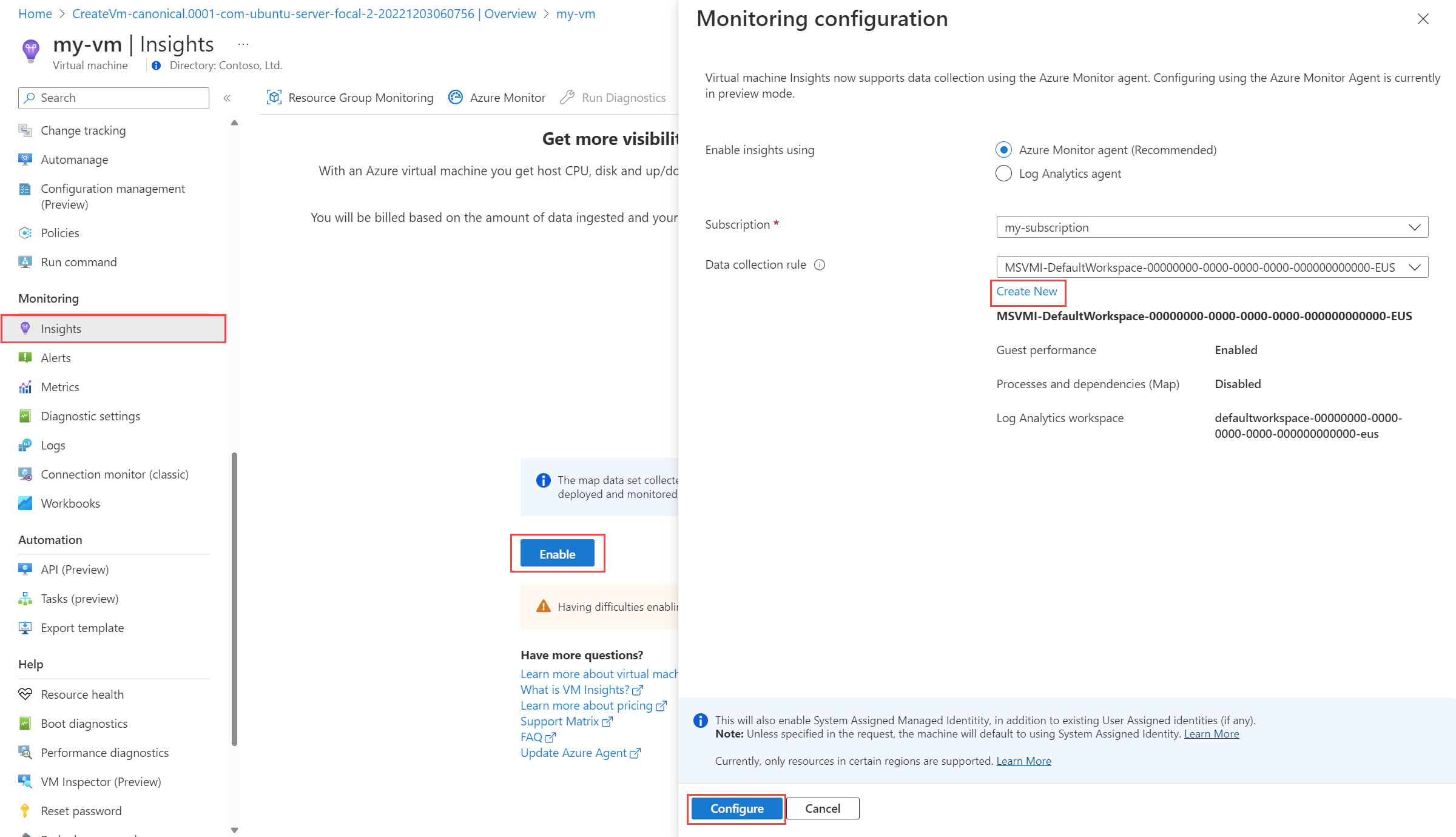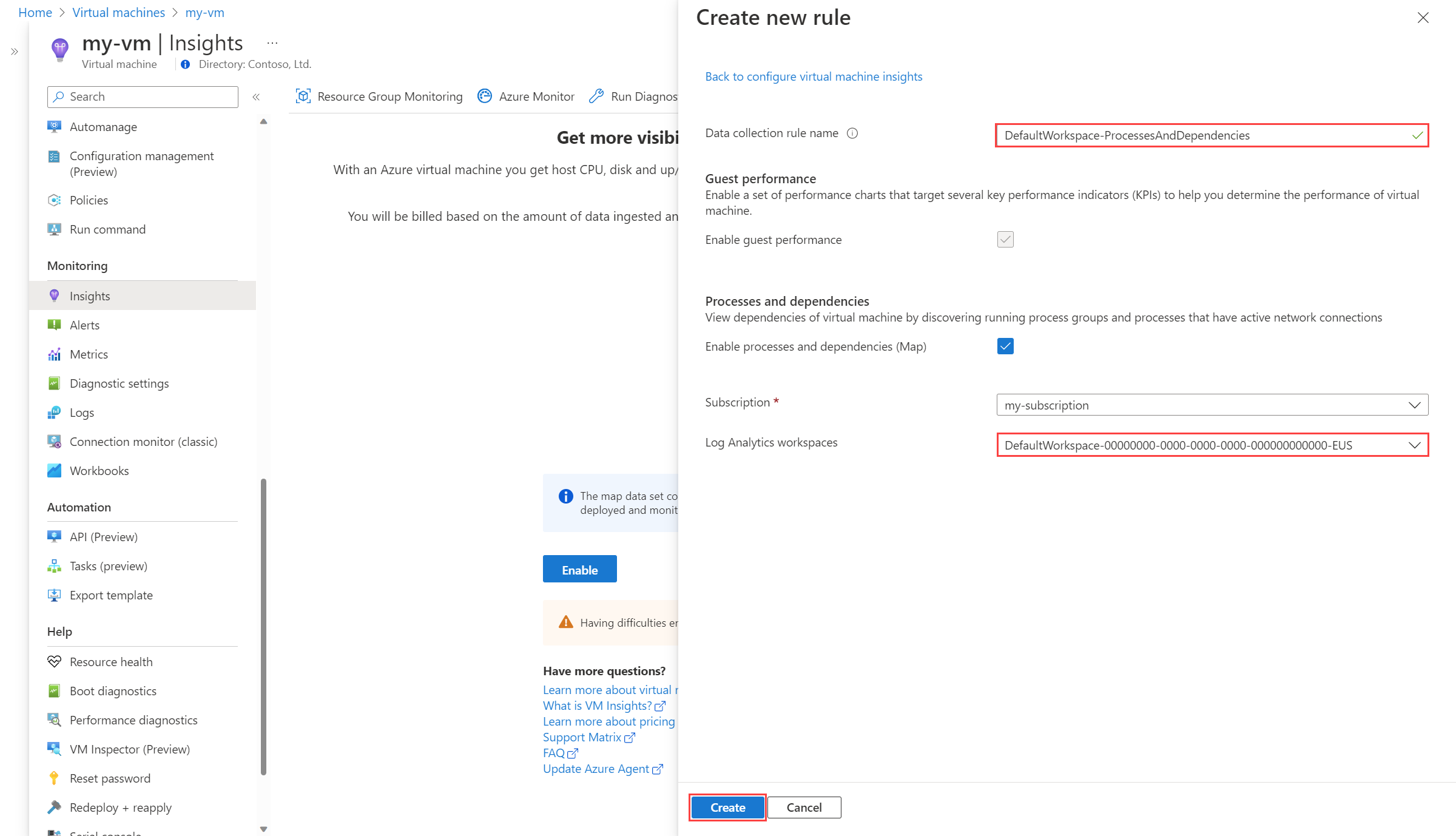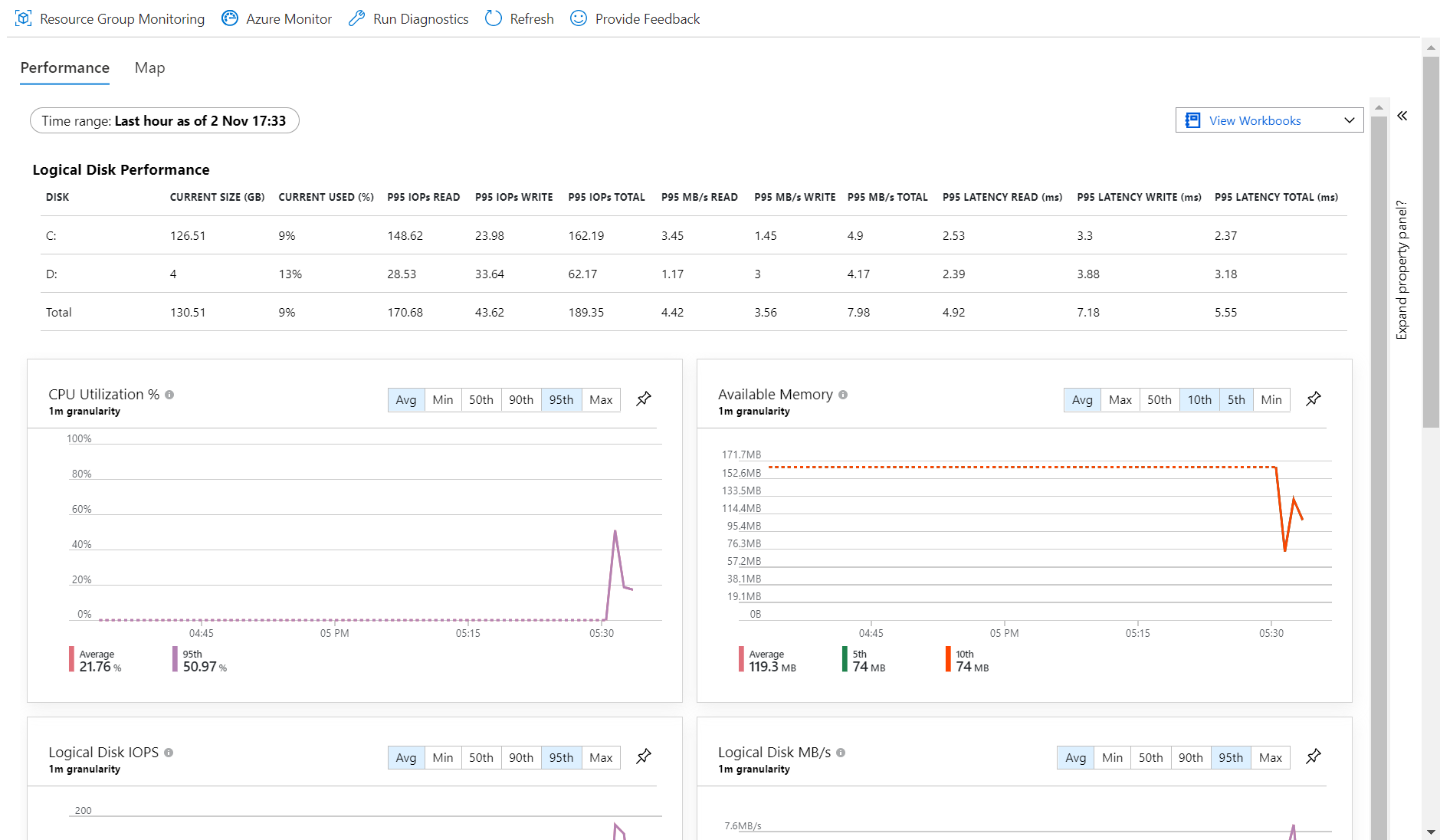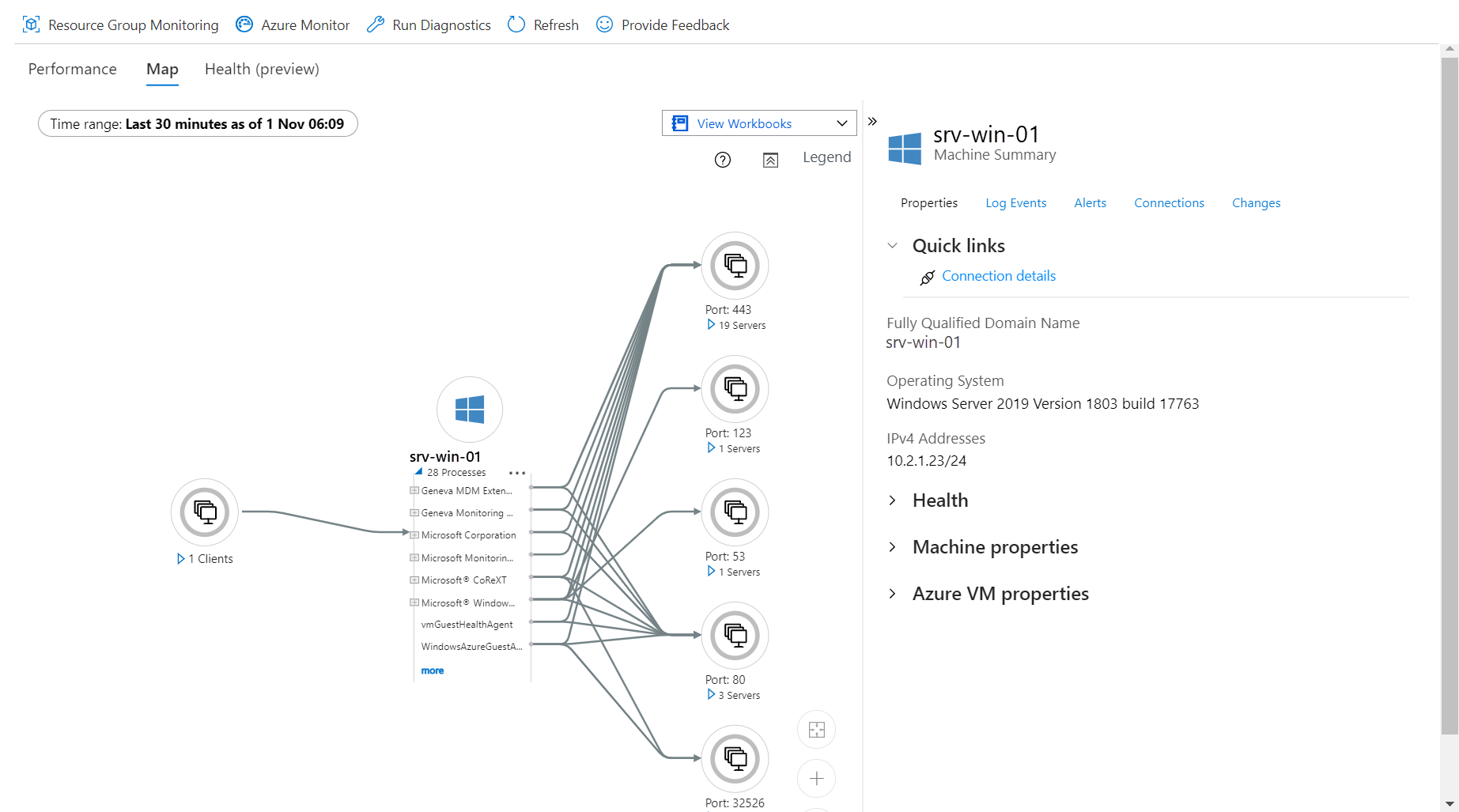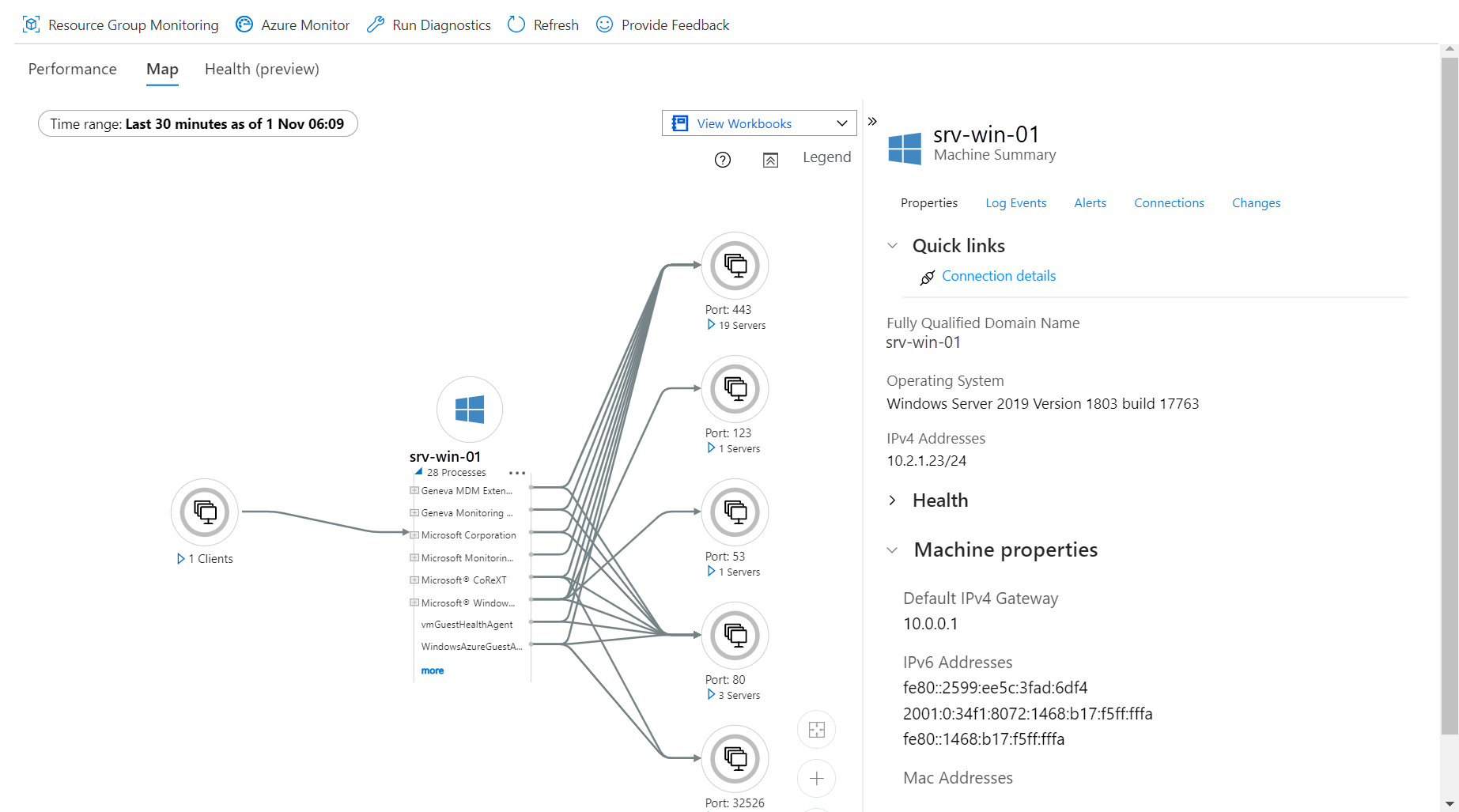VM 深入解析是 Azure 監視器的一項功能,可讓您快速開始監視您的虛擬機器。 您可以檢視效能資料的趨勢、在個別機器上執行的流程,以及機器之間的相依性。 VM 深入解析會安裝 Azure 監視器代理程式。 您必須收集客體作業系統,並準備根據需求從 VM 設定更多監視。
在本教學課程中,您會了解如何:
- 啟用虛擬機器的 VM 深入解析,這會安裝 Azure 監視器代理程式並開始資料收集。
- 啟用詳細流程和遙測的選擇性集合,以啟用 VM 深入解析的 [對應] 功能。
- 檢查圖表,該圖表分析從虛擬機器收集的效能資料。
- 檢查對應,該對應顯示在虛擬機器上執行的流程以及與其他系統的相依性。
必要條件
若要完成此教學課程,您需要 Azure 虛擬機器以進行監視。
注意
如果您在建立虛擬機器時選取 [啟用虛擬機器深入解析] 選項,就表示 VM 深入解析已經啟用。 如果先前已使用 Log Analytics 代理程式為 VM 深入解析啟用機器,請參閱 在 Azure 入口網站中啟用 VM 深入解析 以升級至 Azure 監視器代理程式。
啟用 VM 深入解析
從 Azure 入口網站虛擬機器功能表中選取 [深入解析]。 若 VM 深入解析未啟用,您會看到其簡短描述與啟用選項。 選取 [啟用] 以開啟 [監視設定] 窗格。 保留預設選項 [Azure 監視器代理程式]。
為了降低資料收集的成本,VM 深入解析會建立預設 資料收集規則,該規則不包含流程和相依性的集合。 若要啟用此收集,請選取 [新建] 以建立新的資料收集規則。
提供 資料收集規則名稱,然後選取 [啟用流程和相依性 (對應)]。 您無法停用客體效能的收集,因為 VM 深入解析需要它。
除非您有想要使用的另一個工作區,否則請保留訂用帳戶的預設 Log Analytics 工作區。 選取 [建立] 以建立新的資料收集規則。 選取 [設定] 以開始進行 VM 深入解析設定。
一則訊息指出正在啟用監視。 安裝代理程式和開始收集資料可能需要幾分鐘。
檢視效能
部署完成後,您將在 VM 深入解析的 [效能] 索引標籤中看到機器效能資料的檢視。 此資料顯示一段時間內關鍵客體計量的值。
檢視流程和相依性
選取 [對應] 索引標籤,即可檢視虛擬機器的流程和相依性。 目前的機器位於檢視中心。 展開 [流程] 即可檢視正在執行的流程。
檢視機器詳細資料
[對應] 檢視會提供不同的索引標籤,以及收集到的虛擬機器相關資訊。 選取索引標籤以查看可用的項目。
下一步
VM 深入解析會從 VM 客體作業系統收集效能資料,但不會收集記錄資料,例如 Windows 事件記錄或 Syslog。 既然您已使用 Azure 監視器代理程式監視機器,您可以建立另一個資料收集規則來執行此集合。